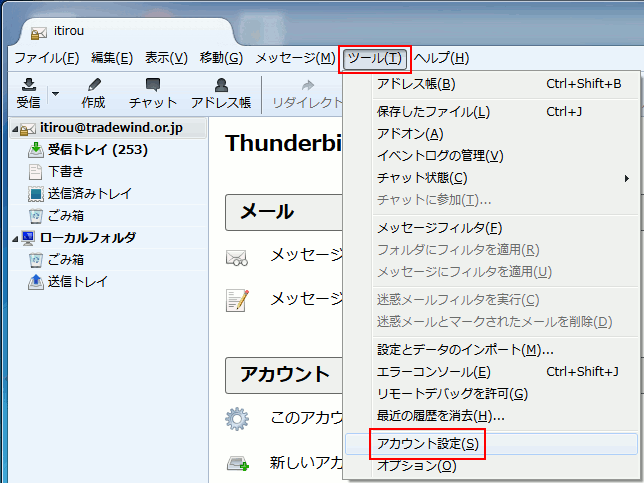
[手順]
1.Thunderbirdを起動しす。
「ツール」をクリックし「アカウント設定」を選択します。
2.サーバ設定
アカウント設定画面が表示されます。「サーバ設定」をクリックします。
①サーバ名に pop. を追加し pop.tradewind.or.jp のように設定します。
②ユーザ名にメールアドレスを入力します。
ユーザ名@tradewind.or.jpと入力します。
入力内容に間違いなければ左下の 「送信(SMTP)サーバ」 をクリックします。
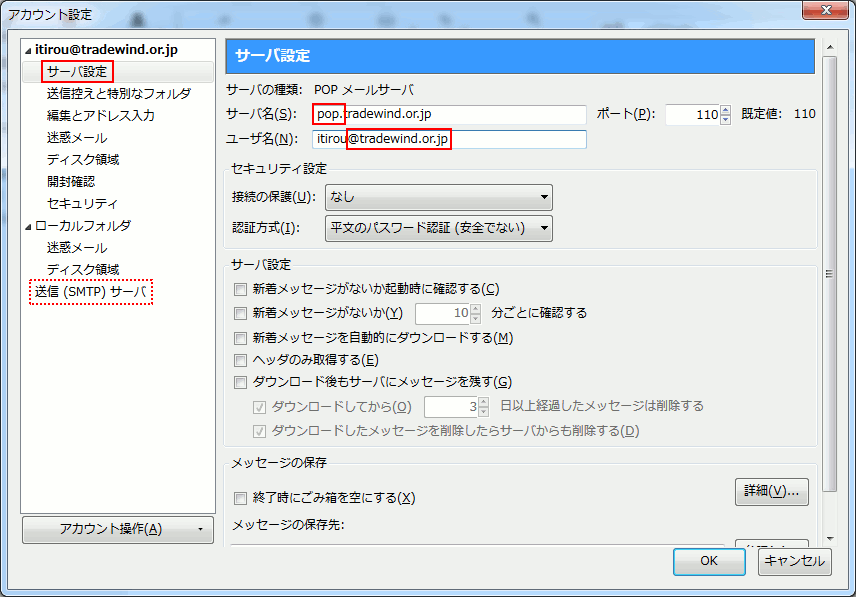
3.送信(SMTP)サーバの設定
「送信(SMTP)サーバ」クリックします。
①リストからサーバを選択します。通常はtradewind.or.jp(既定)を選択します。
②「編集」ボタンをクリックします。
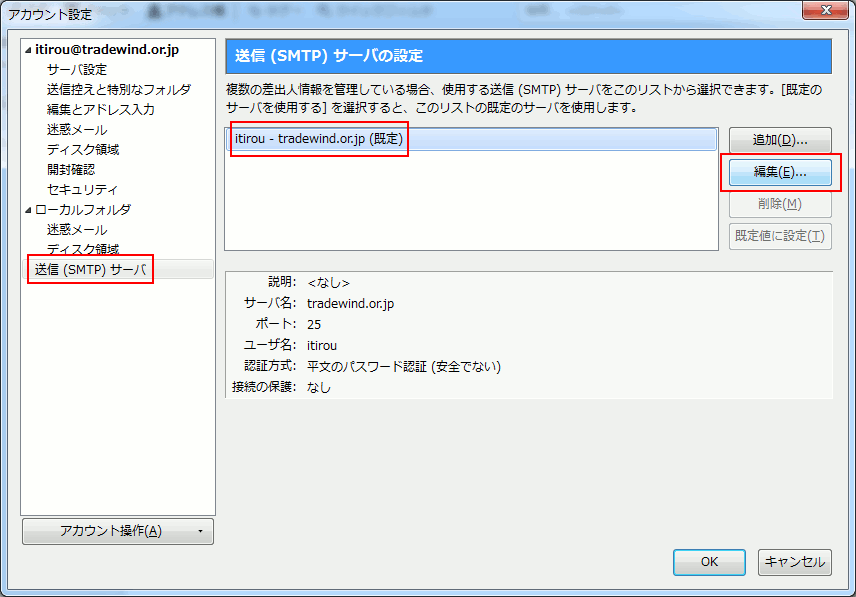
4.送信(SMTP)サーバの設定
送信(SMTP)サーバの画面が表示されます。
①サーバ名にsmtp. を追加し smtp.tradewind.or.jp のように設定します。
②ポート番号に 587 を設定します。
③認証方式は 平分のパスワード認証(安全でない) を選択します。
④ユーザ名にメールアドレスを入力します。
ユーザ名@tradewind.or.jpと入力します。
入力内容に間違いなければ「OK」ボタンをクリックします。
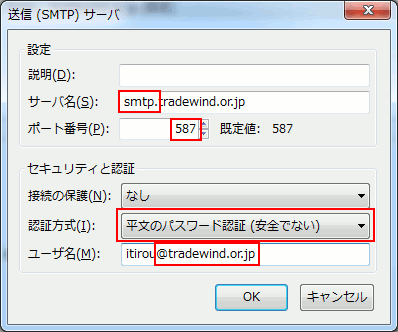
5.アカウント設定の終了
アカウント設定画面に戻りますので「OK」ボタンをクリックし終了します。
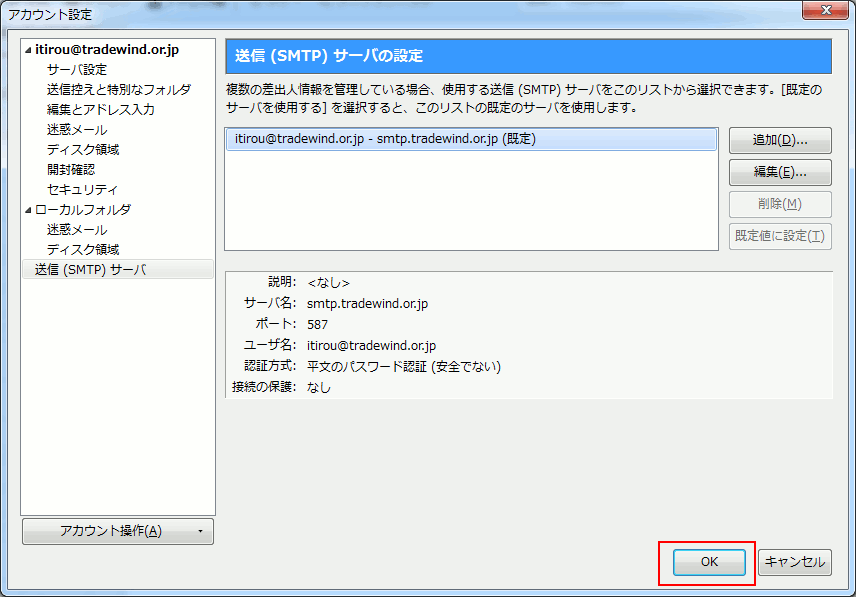
注:設定変更後、送受信時パスワードを聞いてきますのでパスワードを入力してください。
パスワードを保存する場合は「パスワードマネージャにこのパスワードを保存する」にチェックを入れて下さい。
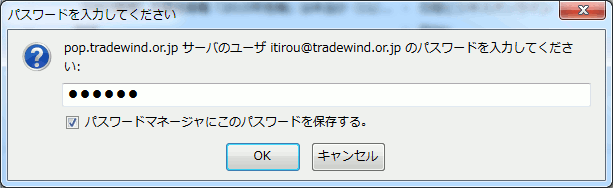
以上で設定変更は終了です。
メールの送受信を行いエラー等発生す場合は、今一度設定内容のご確認お願いします。